Manual do usuário. Intelbras isic5 Tablet - ipad
|
|
|
- Mikaela Garrido Gabeira
- 6 Há anos
- Visualizações:
Transcrição
1 Manual do usuário Intelbras isic5 Tablet - ipad
2 Intelbras isic5 Tablet - ipad Parabéns, você acaba de adquirir um produto com a qualidade e segurança Intelbras. Este manual irá auxiliá-lo na instalação e utilização do software para visualização das imagens de DVRs e Câmeras Speed Dome IP da Intelbras através do seu ipad.
3 Índice 1. Requisitos 4 2. Recursos 4 3. Instalação 5 4. Operação 8 5. Visualização Controle de câmeras PTZ Funções Reprodução Lista de eventos E-Map Configurações Gerenciar dispositivos Encoder Notificações push Saídas de alarme Favoritos Configurações...37
4 1. Requisitos Para utilizar este aplicativo é necessário ter um ipad da Apple, com ios 4.3 ou superior. É necessário ter uma conta na Apple Store para realizar o download do aplicativo isic5 Tablet. 2. Recursos Visualização das imagens em tempo real através do seu ipad. Suporte para controles PTZ em botões ou toques na tela. Captura de fotos na visualização em tempo real. Suporte para modo retrato e paisagem. Suporte para configuração do Encoder. Suporte para recepção de áudio. Controlar saídas de alarme. Suporte para criação de favoritos. Reprodução das imagens gravadas. Suporte para Notificações Push. E-Map. Suporte para autenticação. 4
5 3. Instalação Para instalação de operação do software siga o procedimento: 1. Realize o download do software Intelbras isic5 Tablet utilizando a Apple Store; 2. Para utilizar a Apple Store selecione o ícone apresentado a seguir na tela de aplicativos do seu ipad ; Menu aplicativos 5
6 3. Após acessar a Apple Store acesse o campo de pesquisa e, em seguida, digite Intelbras para buscar o aplicativo, conforme a imagem a seguir: Apple Store 4. Selecione o aplicativo isic5 Tablet e em seguida selecione o item GRÁTIS; 6
7 5. Após a instalação, o ícone do aplicativo Intelbras isic5 Tablet será apresentado na tela de aplicativos do dispositivo, conforme imagem a seguir: Aplicativo Intelbras isic5 Tablet 7
8 4. Operação Após iniciar o aplicativo será apresentada a tela a seguir: Tela inicial isic5 Tablet Esta tela é a de visualização em tempo real, selecione o botão exibido o Menu Principal, conforme figura a seguir: para que seja 8
9 Visualizar Reprodução Lista de eventos E-Map Configurações Seleção de menus Veja a seguir os detalhes para operação de cada um dos itens do Menu Principal. 9
10 5. Visualização 1. O aplicativo já possui um DVR e uma câmera speed dome IP de teste da Intelbras cadastrados. Selecione o botão Visualizar e a interface a seguir será apresentada: Tela de visualização 2. Toque sobre o sinal de + em qualquer uma das telas e a interface a seguir será apresentada: 10 Dispositivos cadastrados
11 3. Selecione o dispositivo, em seguida selecione a câmera que deseja visualizar. Verifique se o sinal Wi-Fi ou 3G do seu ipad está funcionando corretamente; Câmera adicionada 4. Repita os passos anteriores para as próximas telas de visualização. 11
12 É possível visualizar até 16 câmeras simultaneamente, de diferentes dispositivos, na mesma tela. Para alternar entre a quantidade de câmeras possíveis, pressione o botão. Visualização modo retrato 12
13 Outra forma de iniciar a visualização da câmera é selecionando a tela de destino do vídeo, conforme a figura a seguir. A tela selecionada ficará com a borda verde. Adicionar nova câmera Em seguida selecione o botão para exibir a lista de dispositivos e selecione a câmera que deseja visualizar. Repita este passo para as próximas telas. Atenção: caso não consiga visualizar o DVR Intelbras previamente cadastrado, certifique-se que seu dispositivo esteja com sinal 3G ou tenha um sinal de Wi-Fi com acesso à internet, caso contrário não será possível visualizar as câmeras. Para encerrar a visualização selecione uma tela e em seguida o ícone. Há também a possibilidade de manter o ícone pressionado e encerrar a visualização de todas as câmeras. 13
14 Durante a visualização em modo retrato, vire para o modo paisagem e a imagem será expandida por toda a tela, conforme exemplo a seguir: Visualização modo paisagem para exibir a tela de dispositivos e sele- No modo paisagem, selecione o ícone cionar uma câmera para visualização Controle de câmeras PTZ Caso esteja visualizando uma câmera speed dome com possibilidade de controle através do DVR Intelbras ou esteja utilizando uma Câmera Speed Dome IP da Intelbras, será possível controlar os movimentos de Pan (horizontal), Tilt (vertical) e Zoom através de toques na tela. Para isto siga o procedimento: 1. Certifique-se que possui o controle de movimento da câmera conectada diretamente ao DVR, ou caso seja uma câmera IP, confirme a possibilidade de controle do movimento através do Internet Explorer ; 2. Após certificar-se de que possui o controle da câmera, é possível controlá-la de três formas diferentes: 14
15 No modo retrato, utilize as setas para controle de movimentos e as lupas para controle de zoom. Controle de PTZ em modo paisagem»» Nos modos retrato e paisagem, arraste o dedo sobre a tela para realizar os comandos de movimento e faça os movimentos de zoom convencionais do ios para o controle de zoom. 15
16 No modo paisagem, selecione o ícone para exibir o menu de controle PTZ para controlar a câmera através de toques neste controle. Exibirá uma tela flutuante, que pode ser acomodada em qualquer parte da tela pelo usuário. Verifique a figura a seguir: Botões de controle PTZ 16
17 6. Funções Botão Descrição Controle da direção de câmeras PTZ. Controle de foco+ e foco- de câmeras PTZ. Lista de dispositivos: permite a seleção da câmera desejada para abertura na tela. Monitoramento de áudio referente ao canal visualizado. Lista de dispositivos: permite a seleção da câmera desejada para abertura na tela quando o tablet estiver em modo paisagem. Controle de zoom+ e zoom- de câmeras PTZ. Controle de íris+ e íris- de câmeras PTZ. Aciona ou para uma saída de alarme. Captura de foto da câmera apresentada na tela. Abertura dos controles de PTZ em modo paisagem. Fecha o vídeo da tela selecionada com um toque, ou de todas as câmeras mantendo pressionado. 17
18 Salva os canais que estão sendo visualizados como favoritos. Alterna os controles touch entre PTZ e zoom digital. Permite acesso aos presets. Permite ativar o áudio bidirecional. Alterna a quantidade de telas disponíveis para a visualização de câmeras. Exibe a Menu Principal. Permite alternar entre os itens da lista de favoritos. 18
19 7. Reprodução Para acessar a interface de reprodução toque no botão. Para iniciar o processo de reprodução clique no botão + em uma das telas do mosaico, defina o período, selecione o tipo de stream e o canal a ser visualizado. Reprodução 19
20 8. Lista de eventos Através da lista de eventos é possível visualizar os eventos armazenados. A lista irá armazenar os últimos 50 eventos registrados. Clique no botão no Menu Principal de menus para acessar a lista de eventos. Clique sobre o evento para iniciar a reprodução da imagem ou das fotos associadas ao evento. Lista de eventos 20
21 9. E-Map Toque no botão na barra de menus para acessar o E-Map. Para adicionar um novo mapa toque em Adicionar e, em seguida, selecione a imagem que deseja utilizar como mapa. Toque no botão + para adicionar o canal e arraste-o até o local correto do mapa. Adicionar E-Map Adicionar canal 21
22 Lista de E-Maps Visualização E-Map 22
23 10. Configurações Gerenciar dispositivos Para cadastrar um novo dispositivo e visualizá-lo através de seu tablet, siga o procedimento: 1. Selecione a guia Gerenciar dispositivos e será exibida a tela a seguir: Gerenciar dispositivos 23
24 2. Selecione o item Adicionar e será apresentada uma tela para cadastro do novo dispositivo, conforme a tela a seguir: Detalhes do dispositivo Nome: insira um título de sua preferência para o dispositivo cadastrado. IP: insira o endereço de IP (exemplo: ) ou o nome de domínio (exemplo: intelbras.com.br) do dispositivo ao qual deseja se conectar. Porta: insira o número da porta de serviço configurada no seu dispositivo, no padrão de fábrica do DVR e da câmera speed dome IP vem configurada a porta de serviço Usuário: insira o nome de usuário previamente cadastrado no seu DVR ou câmera speed dome IP. Senha: insira uma senha de usuário previamente cadastrada no DVR ou câmera IP. Canais: insira a quantidade de canais de vídeo do seu dispositivo. Cancelar: cancela o cadastro do dispositivo. Salvar: salva as configurações realizadas. 24
25 Uma vez que o dispositivo foi cadastrado, ele será mantido em sua lista de dispositivos e, com isso, será possível registrar diversos dispositivos e acessá-los de forma rápida sem a necessidade de um novo cadastro. Lista de dispositivos 25
26 Editar Para editar as configurações de um dispositivo já cadastrado, siga o procedimento: 1. Na lista de dispositivos, selecione um para apresentar os detalhes de sua configuração. A tela a seguir será apresentada; Detalhes do dispositivo 2. Realize os ajustes necessários e clique em Salvar. 26
27 Apagar Para apagar um dispositivo siga o procedimento: 1. Na lista de dispositivos, selecione o que deseja apagar. Será exibida a tela a seguir: Editar dispositivos 2. Selecione o ícone e clique em Sim para confirmar sua operação. 27
28 10.2. Encoder 1. Para acessar a interface de configuração do Encoder dos dispositivos selecione o item Encoder e a tela a seguir será apresentada. Encoder 2. Selecione o dispositivo que deseja alterar as configurações de Encoder e a tela a seguir será apresentada. 28
29 Editar encoder 3. Realize as alterações necessárias e clique em Salvar para confirmar a operação. Obs.: as alterações realizadas serão referentes apenas ao stream extra do dispositivo. 29
30 10.3. Notificações push Selecione Notificações Push para acessar a interface de configuração do recebimento de notificações através da tecnologia Push. Uma lista com os dispositivos cadastrados será apresentada. Notificações push Para habilitar o recebimento de Notificações Push de um dispositivo, selecione o mesmo para configurá-lo. Defina o período em dias que deseja manter a configuração Push. O período poderá ser de até 365 dias. Escolha o tipo de evento e os canais que enviarão as notificações. Os canais selecionados ficarão sinalizados com a imagem ao lado. 30
31 Selecionar canais Selecione OK para confirmar a configuração. Uma mensagem informando a conclusão da operação será apresentada. Atenção: para que as Notificações Push sejam enviadas através do dispositivo remoto, o mesmo precisa conseguir enviar informações aos servidores da Apple através da porta Obs.: o envio de Notificações Push é compatível com DVRs Intelbras lançados a partir de novembro de Para maiores informações acesse 31
32 Ao ocorrer eventos, uma mensagem será enviada ao dispositivo móvel onde a configuração do recebimento de notificações foi habilitada. As mensagens poderão ser vistas na Lista de Eventos. Lista de eventos 32
33 10.4. Saídas de alarme Toque na guia Saída de Alarme para exibir a tela de configurações da função. Dê duplo toque no dispositivo que deseja habilitar a saída de alarme e alterne entre ON e OFF na chave de seleção da saída de alarme escolhida. Habilitar saída de alarme 33
34 Para habilitar uma saída de alarme durante a visualização toque no botão escolha a saída de alarme desejada. e Habilitar saída de alarme 34
35 10.5. Favoritos Selecione esta guia para exibir a interface de configuração dos favoritos. Favoritos 35
36 Para adicionar canais aos favoritos há duas maneiras. Na tela de visualização toque sobre o ícone ou na interface do menu Configurações de favoritos clique em Editar e selecione os canais desejados para que fiquem associados como canais favoritos (canal individual). Selecione OK para salvar as configurações. Seleção de canais favoritos Para remover um canal da lista de favoritos, toque no canal que deseja remover e clique em Sim. Outra maneira é ir novamente ao menu Editar e desmarcar os canais selecionados. 36
37 10.6. Configurações Selecione o item Configurações para acessar a interface de configuração do aplicativo. Configurações Neste menu é possível: Ajustar a velocidade de PTZ entre 1 e 8; Habilitar ou desabilitar miniaturas (verifique a função miniaturas na página seguinte); Configurar número de fotos, podendo variar de 1x até 5x; Habilitar ou desabilitar senha. Caso deseje habilitar o uso de senha, será apresentada a extensão a seguir: 37
38 Configuração de senha Login Caso o usuário habilite a opção de senha, a mesma será solicitada ao abrir o aplicativo. Função miniaturas *Para verificar o menu Miniaturas o usuário deverá estar no modo de visualização em modo paisagem. Quando a função estiver habilitada, ao selecionar o botão aparecerá uma lista lateral com a última imagem de uma determinada câmera. Esta função é útil, por exemplo, quando o usuário não se recorda de qual câmera faz gravação de uma determinada área. Consulte as imagens a seguir: 38
39 Função miniatura habilitada Função miniatura desabilitada 39
40 40 Apple, ipad e Apple Store são marcas comerciais da Apple Inc., registradas nos EUA e em outros países. Internet Explorer é uma marca registrada da Microsoft Corporation.
41 eco amigável uma das melhores empresas para se trabalhar Suporte a clientes: (48) Contato e chat: Sugestões, reclamações e rede autorizada: Intelbras S/A Indústria de Telecomunicação Eletrônica Brasileira Rodovia BR 101, km Área Industrial - São José/SC
Manual do usuário. isic5 - iphone e ipod Touch
 Manual do usuário isic5 - iphone e ipod Touch isic5 - iphone e ipod Touch Este manual irá auxiliá-lo na instalação e utilização do software para visualização das imagens dos DVRs e Câmera Speed Dome IP
Manual do usuário isic5 - iphone e ipod Touch isic5 - iphone e ipod Touch Este manual irá auxiliá-lo na instalação e utilização do software para visualização das imagens dos DVRs e Câmera Speed Dome IP
MANUAL DO USUÁRIO. Software de Imagem via Celular (isic) baseado no sistema operacional Android
 MANUAL DO USUÁRIO Software de Imagem via Celular (isic) baseado no sistema operacional Android Software de Imagem via Celular (isic) baseado no sistema operacional Android Esse software possui tecnologia
MANUAL DO USUÁRIO Software de Imagem via Celular (isic) baseado no sistema operacional Android Software de Imagem via Celular (isic) baseado no sistema operacional Android Esse software possui tecnologia
MANUAL DO USUÁRIO. Software de imagem via celular (isic) para sistema operacional BlackBerry
 MANUAL DO USUÁRIO Software de imagem via celular (isic) para sistema operacional BlackBerry Software de imagem via celular para sistema operacional BlackBerry Parabéns, você acaba de adquirir um produto
MANUAL DO USUÁRIO Software de imagem via celular (isic) para sistema operacional BlackBerry Software de imagem via celular para sistema operacional BlackBerry Parabéns, você acaba de adquirir um produto
INSTALAÇÃO DO SOFTWARE. Instalação Siga o procedimento para instalação e operação do software:
 Procedimento para instalação do Android Software de Imagem via Celular (isic) Atenção: É necessário o sistema operacional Android 1.5 ou superior para a utilização deste aplicativo. INSTALAÇÃO DO SOFTWARE
Procedimento para instalação do Android Software de Imagem via Celular (isic) Atenção: É necessário o sistema operacional Android 1.5 ou superior para a utilização deste aplicativo. INSTALAÇÃO DO SOFTWARE
Manual do usuário. Intelbras isic5 Tablet - ipad
 Manual do usuário Intelbras isic5 Tablet - ipad Intelbras isic5 Tablet - ipad Parabéns, você acaba de adquirir um produto com a qualidade e segurança Intelbras. Este manual irá auxiliá-lo na instalação
Manual do usuário Intelbras isic5 Tablet - ipad Intelbras isic5 Tablet - ipad Parabéns, você acaba de adquirir um produto com a qualidade e segurança Intelbras. Este manual irá auxiliá-lo na instalação
Manual do usuário. Intelbras isic5 Tablet - Android
 Manual do usuário Intelbras isic5 Tablet - Android Intelbras isic5 Tablet - Android Parabéns, você acaba de adquirir um produto com a qualidade e segurança Intelbras. Este manual irá auxiliá-lo na instalação
Manual do usuário Intelbras isic5 Tablet - Android Intelbras isic5 Tablet - Android Parabéns, você acaba de adquirir um produto com a qualidade e segurança Intelbras. Este manual irá auxiliá-lo na instalação
Manual do usuário. isic 6 Tablet
 Manual do usuário isic 6 Tablet isic 6 Tablet Aplicativo Parabéns, você acaba de adquirir um produto com a qualidade e segurança Intelbras. Este manual foi desenvolvido para esclarecer as funções de monitoramento
Manual do usuário isic 6 Tablet isic 6 Tablet Aplicativo Parabéns, você acaba de adquirir um produto com a qualidade e segurança Intelbras. Este manual foi desenvolvido para esclarecer as funções de monitoramento
Manual do usuário. isic 6 1.3
 Manual do usuário isic 6 1.3 isic 6 1.3 Parabéns, você acaba de adquirir um produto com a qualidade e segurança Intelbras. Este manual foi desenvolvido para esclarecer as funções de monitoramento no smartphone.
Manual do usuário isic 6 1.3 isic 6 1.3 Parabéns, você acaba de adquirir um produto com a qualidade e segurança Intelbras. Este manual foi desenvolvido para esclarecer as funções de monitoramento no smartphone.
Manual do usuário. isic 6 3.4
 Manual do usuário isic 6 3.4 isic 6 3.4 Parabéns, você acaba de adquirir um produto com a qualidade e segurança Intelbras. Este manual foi desenvolvido para esclarecer as funções de monitoramento no smartphone.
Manual do usuário isic 6 3.4 isic 6 3.4 Parabéns, você acaba de adquirir um produto com a qualidade e segurança Intelbras. Este manual foi desenvolvido para esclarecer as funções de monitoramento no smartphone.
Guia Rápido Aplicativo TecViewer. Compatível com toda linha T1/THK. Obrigado pela preferência!
 Guia Rápido Aplicativo TecViewer Versão 1.0 Compatível com toda linha T1/THK Obrigado pela preferência! Tenha certeza de que estamos sempre trabalhando com empenho para entregar a você equipamentos e serviços
Guia Rápido Aplicativo TecViewer Versão 1.0 Compatível com toda linha T1/THK Obrigado pela preferência! Tenha certeza de que estamos sempre trabalhando com empenho para entregar a você equipamentos e serviços
ESPECIFICAÇÕES PARA MANUAL DE USUÁRIO ELSYS HOME
 ESPECIFICAÇÕES PARA MANUAL DE USUÁRIO ELSYS HOME PRINCIPAIS FUNÇÕES Visualizar vídeos em tempo real em smartphone através do Wi-Fi ou redes móveis; Função Instala Fácil, que permite a busca e instalação
ESPECIFICAÇÕES PARA MANUAL DE USUÁRIO ELSYS HOME PRINCIPAIS FUNÇÕES Visualizar vídeos em tempo real em smartphone através do Wi-Fi ou redes móveis; Função Instala Fácil, que permite a busca e instalação
Enviar imagens de uma câmera para um iphone. PowerShot G1 X Mark II, PowerShot SX600 HS, PowerShot N100, PowerShot SX700 HS, PowerShot ELPH 340 HS
 Enviar imagens de uma câmera para um iphone PowerShot G1 X Mark II, PowerShot SX600 HS, PowerShot N100, PowerShot SX700 HS, PowerShot ELPH 340 HS IMPORTANTE Na explicação a seguir, procedimentos de configuração
Enviar imagens de uma câmera para um iphone PowerShot G1 X Mark II, PowerShot SX600 HS, PowerShot N100, PowerShot SX700 HS, PowerShot ELPH 340 HS IMPORTANTE Na explicação a seguir, procedimentos de configuração
Manual do usuário. isic5 - iphone e ipod Touch
 Manual do usuário isic5 - iphone e ipod Touch isic5 - iphone e ipod Touch Este manual irá auxiliá-lo na instalação e utilização do software para visualização das imagens dos DVRs e Câmera Speed Dome IP
Manual do usuário isic5 - iphone e ipod Touch isic5 - iphone e ipod Touch Este manual irá auxiliá-lo na instalação e utilização do software para visualização das imagens dos DVRs e Câmera Speed Dome IP
Enviar imagens de uma câmera para um iphone (PowerShot SX60 HS)
 Enviar imagens de uma câmera para um iphone (PowerShot SX60 HS) IMPORTANTE Na explicação a seguir, os procedimentos de configuração de iphone são indicados pelo ícone e os procedimentos de configuração
Enviar imagens de uma câmera para um iphone (PowerShot SX60 HS) IMPORTANTE Na explicação a seguir, os procedimentos de configuração de iphone são indicados pelo ícone e os procedimentos de configuração
Manual do usuário. isic 5 - Android
 Manual do usuário isic 5 - Android isic 5 - Android Parabéns, você acaba de adquirir um produto com a qualidade e segurança Intelbras. O novo aplicativo Intelbras isic 5 possui tecnologia capaz de visualizar
Manual do usuário isic 5 - Android isic 5 - Android Parabéns, você acaba de adquirir um produto com a qualidade e segurança Intelbras. O novo aplicativo Intelbras isic 5 possui tecnologia capaz de visualizar
Como instalar e usar sua ic7s
 Como instalar e usar sua ic7s Aproveite o melhor do seu kit Smartphone não acompanha o kit Índice Como instalar a sua ic7s... 04 Crie sua conta Mibo... 05 Instale sua câmera... 07 Instale o sensor de
Como instalar e usar sua ic7s Aproveite o melhor do seu kit Smartphone não acompanha o kit Índice Como instalar a sua ic7s... 04 Crie sua conta Mibo... 05 Instale sua câmera... 07 Instale o sensor de
Enviar fotos e vídeos de uma câmera para um smartphone
 Ao utilizar uma LAN sem fio, é possível enviar e receber fotos e vídeos de uma câmera para um smartphone. A conexão com o smartphone é feita utilizando-se o modo de infraestrutura ou o modo ad hoc da LAN
Ao utilizar uma LAN sem fio, é possível enviar e receber fotos e vídeos de uma câmera para um smartphone. A conexão com o smartphone é feita utilizando-se o modo de infraestrutura ou o modo ad hoc da LAN
Manual do usuário. isic 5 - Android
 Manual do usuário isic 5 - Android isic 5 - Android Parabéns, você acaba de adquirir um produto com a qualidade e segurança Intelbras. O novo aplicativo Intelbras isic 5 possui tecnologia capaz de visualizar
Manual do usuário isic 5 - Android isic 5 - Android Parabéns, você acaba de adquirir um produto com a qualidade e segurança Intelbras. O novo aplicativo Intelbras isic 5 possui tecnologia capaz de visualizar
5.2 GUIA PRÁTICO 5085N. Flash Câmera frontal. Sensor. Aumentar/ Diminuir volume Tecla Liga/ Desliga. Início/ sensor de impressão digital.
 1 Carregar a bateria. GUIA PRÁTICO Sensor Flash Câmera frontal Aumentar/ Diminuir volume Tecla Liga/ Desliga 2 Inserir ou retirar o SIM. 3 Inserir ou retiar o cartão microsd. 5.2 Início/ sensor de impressão
1 Carregar a bateria. GUIA PRÁTICO Sensor Flash Câmera frontal Aumentar/ Diminuir volume Tecla Liga/ Desliga 2 Inserir ou retirar o SIM. 3 Inserir ou retiar o cartão microsd. 5.2 Início/ sensor de impressão
5.0 GUIA PRÁTICO. Flash Câmera frontal 2 Carregar a bateria. Diminuir/ Aumentar volume Tecla Liga/ Desliga. Início. Visão geral. Voltar.
 GUIA PRÁTICO 1 Colocar ou retirar a tampa traseira. Flash Câmera frontal 2 Carregar a bateria. 5.0 Diminuir/ Aumentar volume Tecla Liga/ Desliga SIM2 Voltar Início Visão geral 3 Inserir ou retirar o SIM.
GUIA PRÁTICO 1 Colocar ou retirar a tampa traseira. Flash Câmera frontal 2 Carregar a bateria. 5.0 Diminuir/ Aumentar volume Tecla Liga/ Desliga SIM2 Voltar Início Visão geral 3 Inserir ou retirar o SIM.
Guia do Usuário. Avigilon Control Center móvel Versão para Android
 Guia do Usuário Avigilon Control Center móvel Versão 1.4.0.2 para Android 2011-2014 Avigilon Corporation. Todos os direitos reservados. A menos que seja expressamente concedido por escrito, nenhuma licença
Guia do Usuário Avigilon Control Center móvel Versão 1.4.0.2 para Android 2011-2014 Avigilon Corporation. Todos os direitos reservados. A menos que seja expressamente concedido por escrito, nenhuma licença
Guia Rápido Aplicativo TW Viewer. Compatível com toda linha TW. Obrigado pela preferência!
 Guia Rápido Aplicativo TW Viewer Versão 1.0 Compatível com toda linha TW Obrigado pela preferência! Tenha certeza de que estamos sempre trabalhando com empenho para entregar a você equipamentos e serviços
Guia Rápido Aplicativo TW Viewer Versão 1.0 Compatível com toda linha TW Obrigado pela preferência! Tenha certeza de que estamos sempre trabalhando com empenho para entregar a você equipamentos e serviços
Guia do Usuário. Avigilon Control Center móvel Versão para ios
 Guia do Usuário Avigilon Control Center móvel Versão 1.4.0.2 para ios 2011-2014 Avigilon Corporation. Todos os direitos reservados. A menos que seja expressamente concedido por escrito, nenhuma licença
Guia do Usuário Avigilon Control Center móvel Versão 1.4.0.2 para ios 2011-2014 Avigilon Corporation. Todos os direitos reservados. A menos que seja expressamente concedido por escrito, nenhuma licença
Manual do usuário. Mibo
 Manual do usuário Mibo Mibo Aplicativo Parabéns, você acaba de adquirir um produto com a qualidade e segurança Intelbras. O aplicativo Intelbras Mibo foi desenvolvido para que você tenha o poder de cuidar
Manual do usuário Mibo Mibo Aplicativo Parabéns, você acaba de adquirir um produto com a qualidade e segurança Intelbras. O aplicativo Intelbras Mibo foi desenvolvido para que você tenha o poder de cuidar
Versão 5.0 para Linux MANUAL DO USUÁRIO
 Versão 5.0 para Linux MANUAL DO USUÁRIO Versão 5.0 para Linux Sistema Inteligente de Monitoramento SIM Client for Linux Este manual serve como referência para a sua instalação e operação e traz informações
Versão 5.0 para Linux MANUAL DO USUÁRIO Versão 5.0 para Linux Sistema Inteligente de Monitoramento SIM Client for Linux Este manual serve como referência para a sua instalação e operação e traz informações
GUIA PRÁTICO. Câmera frontal. Diminuir/ Aumentar volume. Tecla Liga/ Desliga. Câmera. Sensor de impressão digital 5026J CJB1L43ALBRA
 GUIA PRÁTICO Câmera frontal Diminuir/ Aumentar volume 6" Tecla Liga/ Desliga Câmera Sensor de impressão digital 5026J 1 CJB1L43ALBRA 1 Carregue completamente o dispositivo para o primeiro uso. Abra a tampa
GUIA PRÁTICO Câmera frontal Diminuir/ Aumentar volume 6" Tecla Liga/ Desliga Câmera Sensor de impressão digital 5026J 1 CJB1L43ALBRA 1 Carregue completamente o dispositivo para o primeiro uso. Abra a tampa
Enviar fotos e vídeos entre duas câmeras Canon
 Enviar fotos e vídeos entre duas câmeras Canon Você pode conectar duas câmeras Canon via Wi-Fi e enviar imagens entre elas, como segue. IMPORTANTE A posição e o formato dos botões de operação, as telas
Enviar fotos e vídeos entre duas câmeras Canon Você pode conectar duas câmeras Canon via Wi-Fi e enviar imagens entre elas, como segue. IMPORTANTE A posição e o formato dos botões de operação, as telas
5.0. Guia Prático 5 4G. Luz de notificação 2 Inserir ou retirar a. Tecla Liga/ Desliga Aumentar/ Diminuir volume. tampa traseira. bateria.
 1 1 Inserir ou retirar a tampa traseira 5 4G Guia Prático Luz de notificação 2 Inserir ou retirar a bateria 2 5.0 Tecla Liga/ Desliga Aumentar/ Diminuir volume 3 Carregar a bateria * 4 4 4 Inserir ou retirar
1 1 Inserir ou retirar a tampa traseira 5 4G Guia Prático Luz de notificação 2 Inserir ou retirar a bateria 2 5.0 Tecla Liga/ Desliga Aumentar/ Diminuir volume 3 Carregar a bateria * 4 4 4 Inserir ou retirar
SISTEMA OPERACIONAL - ios
 Manual do Usuário SISTEMA OPERACIONAL - ios Copyright GVT 2015 Versão 1.4.2 www.gvtcloud.com.br 1 1 Cloud... 3 2 Instalacão do Cloud... 4 3 Configuração e uso do Cloud... 6 3.1 Home... 6 3.2 Fotos... 9
Manual do Usuário SISTEMA OPERACIONAL - ios Copyright GVT 2015 Versão 1.4.2 www.gvtcloud.com.br 1 1 Cloud... 3 2 Instalacão do Cloud... 4 3 Configuração e uso do Cloud... 6 3.1 Home... 6 3.2 Fotos... 9
Como instalar/configurar o APP Giga Cloud no meu smatphone/tablet para acessar minhas imagens?
 Como instalar/configurar o APP Giga Cloud no meu smatphone/tablet para acessar minhas imagens? O APP Giga Cloud está disponível gratuitamente para dispositivos com S.O Andoid e IOS. Passo 1 Acesse a APP
Como instalar/configurar o APP Giga Cloud no meu smatphone/tablet para acessar minhas imagens? O APP Giga Cloud está disponível gratuitamente para dispositivos com S.O Andoid e IOS. Passo 1 Acesse a APP
Manual do usuário. isic 5 - Windows Phone
 Manual do usuário isic 5 - Windows Phone isic 5 - Windows Phone Parabéns, você acaba de adquirir um produto com a qualidade e segurança Intelbras. O novo aplicativo Intelbras isic 5 possui tecnologia capaz
Manual do usuário isic 5 - Windows Phone isic 5 - Windows Phone Parabéns, você acaba de adquirir um produto com a qualidade e segurança Intelbras. O novo aplicativo Intelbras isic 5 possui tecnologia capaz
ID de login (ID de contato) Senha
 Antes de usar o produto, leia atentamente este manual e tenha-o à mão para consultas futuras. ATÉ A EXTENSÃO MÁXIMA PERMITIDA PELA LEI APLICÁVEL: O FORNECEDOR NÃO SERÁ RESPONSÁVEL PELO RESULTADO DA OPERAÇÃO
Antes de usar o produto, leia atentamente este manual e tenha-o à mão para consultas futuras. ATÉ A EXTENSÃO MÁXIMA PERMITIDA PELA LEI APLICÁVEL: O FORNECEDOR NÃO SERÁ RESPONSÁVEL PELO RESULTADO DA OPERAÇÃO
Aplicativo para Tablet Android. Topway Defender
 Aplicativo para Tablet Android Topway Defender Manual do usuário (V1.0) 1 Obrigado por adquirir nosso Produto. Este manual aplica-se ao Aplicativo Topway Defender; Leia cuidadosamente para uma melhor utilização
Aplicativo para Tablet Android Topway Defender Manual do usuário (V1.0) 1 Obrigado por adquirir nosso Produto. Este manual aplica-se ao Aplicativo Topway Defender; Leia cuidadosamente para uma melhor utilização
Enviar imagens de uma câmera para um iphone (PowerShot SX530 HS)
 Enviar imagens de uma câmera para um iphone (PowerShot SX530 HS) IMPORTANTE Na explicação a seguir, os procedimentos para configuração do smartphone são indicados pelo ícone e os procedimentos de configuração
Enviar imagens de uma câmera para um iphone (PowerShot SX530 HS) IMPORTANTE Na explicação a seguir, os procedimentos para configuração do smartphone são indicados pelo ícone e os procedimentos de configuração
MANUAL DO USUÁRIO. Software de Imagem via iphone e ipod Touch baseado no sistema operacional ios
 MANUAL DO USUÁRIO Software de Imagem via iphone e ipod Touch baseado no sistema operacional ios Software de Imagem via iphone e ipod Touch baseado no sistema operacional ios Este manual irá auxiliá-lo
MANUAL DO USUÁRIO Software de Imagem via iphone e ipod Touch baseado no sistema operacional ios Software de Imagem via iphone e ipod Touch baseado no sistema operacional ios Este manual irá auxiliá-lo
MANUAL DO USUÁRIO. Software de Imagem via ipad baseado no sistema operacional ios
 MANUAL DO USUÁRIO Software de Imagem via ipad baseado no sistema operacional ios Software de Imagem via ipad baseado no sistema operacional ios Este manual irá auxiliá-lo na instalação e utilização do
MANUAL DO USUÁRIO Software de Imagem via ipad baseado no sistema operacional ios Software de Imagem via ipad baseado no sistema operacional ios Este manual irá auxiliá-lo na instalação e utilização do
Enviar fotos e vídeos entre duas câmeras da marca Canon (função Wi-Fi) PowerShot G16
 Enviar fotos e vídeos entre duas câmeras da marca Canon (função Wi-Fi) PowerShot G16 Você pode conectar duas câmeras por meio de Wi-Fi e enviar imagens entre elas, como segue. É possível estabelecer conexão
Enviar fotos e vídeos entre duas câmeras da marca Canon (função Wi-Fi) PowerShot G16 Você pode conectar duas câmeras por meio de Wi-Fi e enviar imagens entre elas, como segue. É possível estabelecer conexão
MANUAL DO USUÁRIO. SVMPC2 Manual de Operação Ver 1.0
 MANUAL DO USUÁRIO SVMPC2 Manual de Operação Ver 1.0 Jul/2017 INDICE: 1. O que é Controle SVMPC2...03 2. Primeiro acesso ao Controle SVMPC2...04 3. Como utilizar o SVM...05 4. Tela de início explicação
MANUAL DO USUÁRIO SVMPC2 Manual de Operação Ver 1.0 Jul/2017 INDICE: 1. O que é Controle SVMPC2...03 2. Primeiro acesso ao Controle SVMPC2...04 3. Como utilizar o SVM...05 4. Tela de início explicação
Login. Guia de Início
 Guia de Início Antes de usar o produto, leia atentamente este manual e tenha-o à mão para consultas futuras. ATÉ A EXTENSÃO MÁXIMA PERMITIDA PELA LEI APLICÁVEL: O FORNECEDOR NÃO SERÁ RESPONSÁVEL PELO RESULTADO
Guia de Início Antes de usar o produto, leia atentamente este manual e tenha-o à mão para consultas futuras. ATÉ A EXTENSÃO MÁXIMA PERMITIDA PELA LEI APLICÁVEL: O FORNECEDOR NÃO SERÁ RESPONSÁVEL PELO RESULTADO
Elaboração de Provas Online usando o Formulário Google Docs
 Elaboração de Provas Online usando o Formulário Google Docs Objetivos Elaboração de provas utilizando o recurso Formulários do Google Docs; Compreender as funcionalidades do Formulário; Gerar planilhas
Elaboração de Provas Online usando o Formulário Google Docs Objetivos Elaboração de provas utilizando o recurso Formulários do Google Docs; Compreender as funcionalidades do Formulário; Gerar planilhas
Guia do AirPrint. Este Manual do usuário aplica-se aos seguintes modelos: MFC-J6520DW/J6720DW/J6920DW. Versão 0 BRA-POR
 Guia do AirPrint Este Manual do usuário aplica-se aos seguintes modelos: MFC-J650DW/J670DW/J690DW Versão 0 BRA-POR Definições das observações Utilizamos os estilos de observações a seguir ao longo deste
Guia do AirPrint Este Manual do usuário aplica-se aos seguintes modelos: MFC-J650DW/J670DW/J690DW Versão 0 BRA-POR Definições das observações Utilizamos os estilos de observações a seguir ao longo deste
Guia do Usuário. Avigilon Control Center Celular. Version 1.2 para Android. UG-ACCMOBILE-Android-B-Rev1_PT
 Guia do Usuário Avigilon Control Center Celular Version 1.2 para Android UG-ACCMOBILE-Android-B-Rev1_PT Copyright 7/20/12 Avigilon. Todos os direitos reservados. É proibido copiar, distribuir, publicar,
Guia do Usuário Avigilon Control Center Celular Version 1.2 para Android UG-ACCMOBILE-Android-B-Rev1_PT Copyright 7/20/12 Avigilon. Todos os direitos reservados. É proibido copiar, distribuir, publicar,
Registrar senha, endereço de e contato
 Guia de Início Antes de usar o produto, leia atentamente este manual e tenha-o à mão para consultas futuras. ATÉ A EXTENSÃO MÁXIMA PERMITIDA PELA LEI APLICÁVEL: O FORNECEDOR NÃO SERÁ RESPONSÁVEL PELO RESULTADO
Guia de Início Antes de usar o produto, leia atentamente este manual e tenha-o à mão para consultas futuras. ATÉ A EXTENSÃO MÁXIMA PERMITIDA PELA LEI APLICÁVEL: O FORNECEDOR NÃO SERÁ RESPONSÁVEL PELO RESULTADO
Manual do usuário. SIM Plus Mac
 Manual do usuário SIM Plus Mac SIM Plus Parabéns, você acaba de adquirir um produto com a qualidade e segurança Intelbras. SIM Plus é um software de gerenciamento de vídeo para residências e pequenos estabelecimentos
Manual do usuário SIM Plus Mac SIM Plus Parabéns, você acaba de adquirir um produto com a qualidade e segurança Intelbras. SIM Plus é um software de gerenciamento de vídeo para residências e pequenos estabelecimentos
Manual Gerenciador de Aprendizagem Papel Professor Versão 2.5.3
 Manual GA, Papel Professor / 37 Manual Gerenciador de Aprendizagem Papel Professor Versão 2.5.3 Manual GA, Papel Professor 2/ 37 Manual Gerenciador de Aprendizagem ACESSAR O GERENCIADOR DE APRENDIZAGEM...
Manual GA, Papel Professor / 37 Manual Gerenciador de Aprendizagem Papel Professor Versão 2.5.3 Manual GA, Papel Professor 2/ 37 Manual Gerenciador de Aprendizagem ACESSAR O GERENCIADOR DE APRENDIZAGEM...
Manual do usuário. Mibo
 Manual do usuário Mibo Mibo Aplicativo Parabéns, você acaba de adquirir um produto com a qualidade e segurança Intelbras. O aplicativo Intelbras Mibo foi desenvolvido para que você tenha o poder de cuidar
Manual do usuário Mibo Mibo Aplicativo Parabéns, você acaba de adquirir um produto com a qualidade e segurança Intelbras. O aplicativo Intelbras Mibo foi desenvolvido para que você tenha o poder de cuidar
GUIA DO CLIENTE VETTI INSTALANDO SEU KIT IP-Onvif 720P
 GUIA DO CLIENTE VETTI INSTALANDO SEU KIT IP-Onvif 720P Utilize o usuário e senha padrão para ter acesso às configurações do aparelho USUÁRIO: easycam SENHA: vetti Conheça a tabela de resoluções: Definição
GUIA DO CLIENTE VETTI INSTALANDO SEU KIT IP-Onvif 720P Utilize o usuário e senha padrão para ter acesso às configurações do aparelho USUÁRIO: easycam SENHA: vetti Conheça a tabela de resoluções: Definição
Guia para testes AfixInv (Demonstração)
 Guia para testes AfixInv (Demonstração) INTRODUÇÃO Esse guia foi criado para auxiliar a demonstração da solução para inventários do Ativo Imobilizado utilizando o aplicativo AfixInv. AfixInv aplicativo
Guia para testes AfixInv (Demonstração) INTRODUÇÃO Esse guia foi criado para auxiliar a demonstração da solução para inventários do Ativo Imobilizado utilizando o aplicativo AfixInv. AfixInv aplicativo
Sumário. Manual de configuração. Open Broadcaster Software (OBS)
 Manual de configuração Open Broadcaster Software (OBS) Sumário Introdução...2 1 Configurando a câmera...3 2 Configurando o áudio...7 3 Configurações do Stream...8 4 Iniciando a transmissão...12 5 Ajustes
Manual de configuração Open Broadcaster Software (OBS) Sumário Introdução...2 1 Configurando a câmera...3 2 Configurando o áudio...7 3 Configurações do Stream...8 4 Iniciando a transmissão...12 5 Ajustes
Guia do Usuário. Avigilon Control Center Celular. Versão 1.2 para ios. UG-ACCMOBILE-iOS-B-Rev2_PT
 Guia do Usuário Avigilon Control Center Celular Versão 1.2 para ios UG-ACCMOBILE-iOS-B-Rev2_PT 2012-2014 Avigilon Corporation. Todos os direitos reservados. A menos que expressamente concedida por escrito,
Guia do Usuário Avigilon Control Center Celular Versão 1.2 para ios UG-ACCMOBILE-iOS-B-Rev2_PT 2012-2014 Avigilon Corporation. Todos os direitos reservados. A menos que expressamente concedida por escrito,
Manual do usuário. SIM Plus
 Manual do usuário SIM Plus SIM Plus Parabéns, você acaba de adquirir um produto com a qualidade e segurança Intelbras. SIM Plus é um software de gerenciamento de vídeo para residências e pequenos estabelecimentos
Manual do usuário SIM Plus SIM Plus Parabéns, você acaba de adquirir um produto com a qualidade e segurança Intelbras. SIM Plus é um software de gerenciamento de vídeo para residências e pequenos estabelecimentos
Como adicionar câmera IP ao Gravador Digital de Vídeo
 Como adicionar câmera IP ao Gravador Digital de Vídeo Passo 1 Acesse o Menu Principal do seu equipamento (HVR / NVR). Passo 2 Clique no botão Config. Passo 3 - Clique no botão Câmeras. Passo 4 - Clique
Como adicionar câmera IP ao Gravador Digital de Vídeo Passo 1 Acesse o Menu Principal do seu equipamento (HVR / NVR). Passo 2 Clique no botão Config. Passo 3 - Clique no botão Câmeras. Passo 4 - Clique
Enviar imagens de uma câmera para um smartphone Android PowerShot G1 X Mark II, PowerShot SX600 HS, PowerShot N100, PowerShot SX700 HS, PowerShot
 Enviar imagens de uma câmera para um smartphone Android PowerShot G1 X Mark II, PowerShot SX600 HS, PowerShot N100, PowerShot SX700 HS, PowerShot ELPH 340 HS IMPORTANTE Na explicação a seguir, procedimentos
Enviar imagens de uma câmera para um smartphone Android PowerShot G1 X Mark II, PowerShot SX600 HS, PowerShot N100, PowerShot SX700 HS, PowerShot ELPH 340 HS IMPORTANTE Na explicação a seguir, procedimentos
SVMPC2. Manual do Usuário. Versão 1.2
 SVMPC2 Manual do Usuário Versão 1.2 27.Set.2018 1 Conteúdo Parte 1: Visão Geral 1. Introdução... 4 1.1 Escopo... 4 1.2 Sobre o Manual... 4 1.3 Como devemos usar este Manual... 4 2. O que é SVMPC2?... 4
SVMPC2 Manual do Usuário Versão 1.2 27.Set.2018 1 Conteúdo Parte 1: Visão Geral 1. Introdução... 4 1.1 Escopo... 4 1.2 Sobre o Manual... 4 1.3 Como devemos usar este Manual... 4 2. O que é SVMPC2?... 4
Manual do usuário. Mibo
 Manual do usuário Mibo Mibo Aplicativo Parabéns, você acaba de adquirir um produto com a qualidade e segurança Intelbras. O aplicativo Intelbras Mibo foi desenvolvido para que você tenha o poder de cuidar
Manual do usuário Mibo Mibo Aplicativo Parabéns, você acaba de adquirir um produto com a qualidade e segurança Intelbras. O aplicativo Intelbras Mibo foi desenvolvido para que você tenha o poder de cuidar
Guia do AirPrint. Esta documentação é para modelos a jato de tinta. Versão 0 BRA-POR
 Guia do AirPrint Esta documentação é para modelos a jato de tinta. Versão 0 BRA-POR Modelos aplicáveis Este Manual do Usuário aplica-se aos modelos a seguir. DCP-J40DW, MFC-J430DW/J440DW/J450DW/J460DW/J470DW
Guia do AirPrint Esta documentação é para modelos a jato de tinta. Versão 0 BRA-POR Modelos aplicáveis Este Manual do Usuário aplica-se aos modelos a seguir. DCP-J40DW, MFC-J430DW/J440DW/J450DW/J460DW/J470DW
MD Comune - Mobile. Índice
 Revisão: 02 Data: 26/03/2018 Índice 1. Apresentação... 3 2. Requisitos Mínimos... 3 3. Download do Aplicativo... 4 4. Login... 5 5. Tela inicial... 6 6. Menu... 7 7. Marcar Ponto... 8 7.1. Cadastro Empresa...
Revisão: 02 Data: 26/03/2018 Índice 1. Apresentação... 3 2. Requisitos Mínimos... 3 3. Download do Aplicativo... 4 4. Login... 5 5. Tela inicial... 6 6. Menu... 7 7. Marcar Ponto... 8 7.1. Cadastro Empresa...
SISTEMA OPERACIONAL - ANDROID
 Manual do Usuário SISTEMA OPERACIONAL - ANDROID Copyright GVT 2015 Versão 1.0.0 www.gvtcloud.com.br 1 1 Cloud... 3 2 Instalação do Cloud... 4 3 Configuração e uso dos componentes Cloud... 7 3.1 Conta e
Manual do Usuário SISTEMA OPERACIONAL - ANDROID Copyright GVT 2015 Versão 1.0.0 www.gvtcloud.com.br 1 1 Cloud... 3 2 Instalação do Cloud... 4 3 Configuração e uso dos componentes Cloud... 7 3.1 Conta e
É possível acessar o Fiery Remote Scan de sua área de trabalho ou de um aplicativo compatível com o TWAIN.
 Fiery Remote Scan O Fiery Remote Scan permite gerenciar digitalizações no Servidor Fiery e na impressora a partir de um computador remoto. Você pode usar o Fiery Remote Scan para: Iniciar digitalizações
Fiery Remote Scan O Fiery Remote Scan permite gerenciar digitalizações no Servidor Fiery e na impressora a partir de um computador remoto. Você pode usar o Fiery Remote Scan para: Iniciar digitalizações
Como instalar e usar sua ic7s
 Como instalar e usar sua ic7s Aproveite o melhor do seu kit Smartphone não acompanha o kit Índice Como instalar a sua ic7s...04 Crie sua conta Mibo...05 Instale sua câmera...07 Instale o sensor de abertura...
Como instalar e usar sua ic7s Aproveite o melhor do seu kit Smartphone não acompanha o kit Índice Como instalar a sua ic7s...04 Crie sua conta Mibo...05 Instale sua câmera...07 Instale o sensor de abertura...
Manual de uso Monuv USUÁRIO DO TIPO CLIENTE
 Manual de uso Monuv USUÁRIO DO TIPO CLIENTE Índice O manual de uso é uma importante ferramenta pois permite que usuários da plataforma estejam aptos a navegar com facilidade e utilizar todas as funções
Manual de uso Monuv USUÁRIO DO TIPO CLIENTE Índice O manual de uso é uma importante ferramenta pois permite que usuários da plataforma estejam aptos a navegar com facilidade e utilizar todas as funções
Manual do usuário. isic 5 - Windows Phone
 Manual do usuário isic 5 - Windows Phone 1. Informações para o usuário Este manual irá auxiliá-lo na instalação e utilização do software para visualização das imagens dos DVRs e Câmera Speed Dome IP da
Manual do usuário isic 5 - Windows Phone 1. Informações para o usuário Este manual irá auxiliá-lo na instalação e utilização do software para visualização das imagens dos DVRs e Câmera Speed Dome IP da
Manual do Usuário. Liberando o aplicativo Easy TM no Website PRO. Fazendo o download do aplicativo Easy TM. Telas do aplicativo
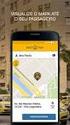 Manual do Usuário Liberando o aplicativo Easy TM no Website PRO Fazendo o download do aplicativo Easy TM Telas do aplicativo Ultima atualização: 25/05/16 Liberando o uso do aplicativo Easy TM no Website
Manual do Usuário Liberando o aplicativo Easy TM no Website PRO Fazendo o download do aplicativo Easy TM Telas do aplicativo Ultima atualização: 25/05/16 Liberando o uso do aplicativo Easy TM no Website
04:11. Aprende Brasil. Livro Digital. Tutorial para instalação e uso.
 04:11 Livro Digital Aprende Brasil Tutorial para instalação e uso. Caro Professor, A Editora Positivo e o Sistema de Ensino Aprende Brasil elaboraram este Guia com o intuito de orientá-lo na instalação
04:11 Livro Digital Aprende Brasil Tutorial para instalação e uso. Caro Professor, A Editora Positivo e o Sistema de Ensino Aprende Brasil elaboraram este Guia com o intuito de orientá-lo na instalação
Guia para testes Afixinv Demonstração
 Guia para testes Afixinv Demonstração Introdução Esse guia foi criado para auxiliar a demonstração da solução para inventários do Ativo Imobilizado utilizando o aplicativo AfixInv. AfixInv aplicativo para
Guia para testes Afixinv Demonstração Introdução Esse guia foi criado para auxiliar a demonstração da solução para inventários do Ativo Imobilizado utilizando o aplicativo AfixInv. AfixInv aplicativo para
Guia de instalação CF 6031
 Guia de instalação CF 6031 CF 6031 Software de configuração para conexão de dados Windows XP, Windows Vista, Windows Seven, Windows 8 e Windows 10 Este tutorial serve de instrução para configuração do
Guia de instalação CF 6031 CF 6031 Software de configuração para conexão de dados Windows XP, Windows Vista, Windows Seven, Windows 8 e Windows 10 Este tutorial serve de instrução para configuração do
Este Guia do Usuário aplica-se aos seguintes modelos:
 Guia do AirPrint Este Guia do Usuário aplica-se aos seguintes modelos: HL-L340DW/L360DN/L360DW/L36DN/L365DW/ L366DW/L380DW DCP-L50DW/L540DN/L540DW/L54DW/L560DW MFC-L700DW/L70DW/L703DW/L70DW/L740DW Versão
Guia do AirPrint Este Guia do Usuário aplica-se aos seguintes modelos: HL-L340DW/L360DN/L360DW/L36DN/L365DW/ L366DW/L380DW DCP-L50DW/L540DN/L540DW/L54DW/L560DW MFC-L700DW/L70DW/L703DW/L70DW/L740DW Versão
Como configurar o Multiseg (celular e computador)
 Para quais modelos de produto a informação serve? SE104, SE108, SE116, SE204, SE208, SE216, SE404, SE408, SE416, SE604, SE608, SE616, SE708, SE724 Qual o objetivo do material? Neste tutorial serve para
Para quais modelos de produto a informação serve? SE104, SE108, SE116, SE204, SE208, SE216, SE404, SE408, SE416, SE604, SE608, SE616, SE708, SE724 Qual o objetivo do material? Neste tutorial serve para
Kairos Mobile INDICE. Suporte / Assistência Técnica: (011) Revisão: 01 Página: 2/36
 Revisão: 00 Data: 14/12/2016 INDICE 1. Apresentação... 3 2. Requisitos Mínimos... 3 3. Download do Aplicativo... 4 4. Login... 5 5. Tela inicial... 6 6. Menu... 7 7. Marcar Ponto... 8 7.1. Cadastro Empresa...
Revisão: 00 Data: 14/12/2016 INDICE 1. Apresentação... 3 2. Requisitos Mínimos... 3 3. Download do Aplicativo... 4 4. Login... 5 5. Tela inicial... 6 6. Menu... 7 7. Marcar Ponto... 8 7.1. Cadastro Empresa...
Guia do Usuario CONTEÚDO
 CONTEÚDO Direitos autorais 2014 Samsung Electronics Co., Ltd. Todos os direitos reservados. Está sujeito a Licença Apache, Versão 2.0 (doravante referida como Licença ). Você não pode usar esse arquivo
CONTEÚDO Direitos autorais 2014 Samsung Electronics Co., Ltd. Todos os direitos reservados. Está sujeito a Licença Apache, Versão 2.0 (doravante referida como Licença ). Você não pode usar esse arquivo
Guia do Google Cloud Print
 Guia do Google Cloud Print Informações sobre o Google Cloud Print Imprimir usando o Google Cloud Print Apêndice Conteúdo Como ler os manuais... 2 Símbolos usados nos manuais... 2 Isenção de responsabilidade...
Guia do Google Cloud Print Informações sobre o Google Cloud Print Imprimir usando o Google Cloud Print Apêndice Conteúdo Como ler os manuais... 2 Símbolos usados nos manuais... 2 Isenção de responsabilidade...
SMARTHOME GUIA DE CONSULTA NET SMARTHOME MONITORAMENTO
 GUIA DE CONSULTA MONITORAMENTO Seja bem-vindo ao Smarthome Monitoramento! Agora você pode saber o que está acontecendo em sua casa através de imagens ao vivo e gravações, que podem ser acessadas de qualquer
GUIA DE CONSULTA MONITORAMENTO Seja bem-vindo ao Smarthome Monitoramento! Agora você pode saber o que está acontecendo em sua casa através de imagens ao vivo e gravações, que podem ser acessadas de qualquer
Usando o aplicativo. em dispositivos móveis
 Tutorial Usando o aplicativo em dispositivos móveis help.ebsco.com Leve o DynaMed Plus com você em seu tablet ou smartphone para onde você for. É rápido e fácil acessar as informações clínicas que os usuários
Tutorial Usando o aplicativo em dispositivos móveis help.ebsco.com Leve o DynaMed Plus com você em seu tablet ou smartphone para onde você for. É rápido e fácil acessar as informações clínicas que os usuários
Manual de Uso. Aplicativo da Escola Canarinho. Agenda Digital
 Manual de Uso Aplicativo da Escola Canarinho Agenda Digital MANUAL DE USO DO APLICATIVO DA ESCOLA CANARINHO AGENDA DIGITAL SUMÁRIO FEED DE NOTÍCIAS... 3 DOWNLOAD DE IMAGENS... 4 RELATÓRIO DIÁRIO... 5 PENDÊNCIA:...
Manual de Uso Aplicativo da Escola Canarinho Agenda Digital MANUAL DE USO DO APLICATIVO DA ESCOLA CANARINHO AGENDA DIGITAL SUMÁRIO FEED DE NOTÍCIAS... 3 DOWNLOAD DE IMAGENS... 4 RELATÓRIO DIÁRIO... 5 PENDÊNCIA:...
GUIA RÁPIDO RAMAL VIRTUAL
 GUIA RÁPIDO RAMAL VIRTUAL VERSÃO PARA ios REQUISITOS NECESSÁRIOS PARA FUNCIONAMENTO: ios8 ou ios9 com iphone 4S ou superior Sumário Login 03 Tela de Contatos 03 Pesquisar / Chamar um Contato Cadastrado
GUIA RÁPIDO RAMAL VIRTUAL VERSÃO PARA ios REQUISITOS NECESSÁRIOS PARA FUNCIONAMENTO: ios8 ou ios9 com iphone 4S ou superior Sumário Login 03 Tela de Contatos 03 Pesquisar / Chamar um Contato Cadastrado
Guia do Usuário da Mídia SUD (Android)
 Guia do Usuário da Mídia SUD (Android) Introdução O aplicativo Mídia SUD foi projetado para ajudá-lo a organizar apresentações usando vários tipos de mídia nas lições de domingo ou na noite familiar. Esse
Guia do Usuário da Mídia SUD (Android) Introdução O aplicativo Mídia SUD foi projetado para ajudá-lo a organizar apresentações usando vários tipos de mídia nas lições de domingo ou na noite familiar. Esse
GUIA DE ORIENTAÇÕES RESERVAS DE AMBIENTES UNIDADE FUNDAÇÃO EVANGÉLICA
 GUIA DE ORIENTAÇÕES RESERVAS DE AMBIENTES UNIDADE FUNDAÇÃO EVANGÉLICA Prezado (a) Professor (a) / Colaborador (a) Abaixo encontram-se informações que visam auxiliá-lo no momento de efetuar reservas de
GUIA DE ORIENTAÇÕES RESERVAS DE AMBIENTES UNIDADE FUNDAÇÃO EVANGÉLICA Prezado (a) Professor (a) / Colaborador (a) Abaixo encontram-se informações que visam auxiliá-lo no momento de efetuar reservas de
Este Guia do Usuário aplica-se aos seguintes modelos:
 Guia do AirPrint Este Guia do Usuário aplica-se aos seguintes modelos: HL-L850CDN/L8350CDW/L8350CDWT/L900CDW/L900CDWT DCP-L8400CDN/L8450CDW MFC-L8600CDW/L8650CDW/L8850CDW/L9550CDW Versão A BRA-POR Definições
Guia do AirPrint Este Guia do Usuário aplica-se aos seguintes modelos: HL-L850CDN/L8350CDW/L8350CDWT/L900CDW/L900CDWT DCP-L8400CDN/L8450CDW MFC-L8600CDW/L8650CDW/L8850CDW/L9550CDW Versão A BRA-POR Definições
SISTEMA OPERACIONAL WINDOWS PHONE
 Manual do Usuário SISTEMA OPERACIONAL WINDOWS PHONE Copyright GVT 2015 1 Versão 1.4.2 www.gvtcloud.com.br 1 Cloud... 3 2 Instalação do Cloud... 4 3 Configuração e uso dos componentes Cloud... 7 3.1 Tela
Manual do Usuário SISTEMA OPERACIONAL WINDOWS PHONE Copyright GVT 2015 1 Versão 1.4.2 www.gvtcloud.com.br 1 Cloud... 3 2 Instalação do Cloud... 4 3 Configuração e uso dos componentes Cloud... 7 3.1 Tela
CRIANDO E CONFIGURANDO O DDNS SE104, SE108, SE116, SE204, SE208, SE216, SE404, SE408, SE416, SE432, SE504, SE508, SE516, SE604, SE608, SE708, SE724
 CRIANDO E CONFIGURANDO O DDNS SE104, SE108, SE116, SE204, SE208, SE216, SE404, SE408, SE416, SE432, SE504, SE508, SE516, SE604, SE608, SE708, SE724 Criando o DDNS no site através de um computador Acesse
CRIANDO E CONFIGURANDO O DDNS SE104, SE108, SE116, SE204, SE208, SE216, SE404, SE408, SE416, SE432, SE504, SE508, SE516, SE604, SE608, SE708, SE724 Criando o DDNS no site através de um computador Acesse
Guia do AirPrint. Este Manual do usuбrio aplica-se aos seguintes modelos: DCP-J105, MFC-J200. Versão 0 BRA-POR
 Guia do AirPrint Este Manual do usuбrio aplica-se aos seguintes modelos: DCP-J05, MFC-J00 Versão 0 BRA-POR Definições das observações Utilizamos os seguintes ícones ao longo deste manual do usuário: OBSERVAÇÃO
Guia do AirPrint Este Manual do usuбrio aplica-se aos seguintes modelos: DCP-J05, MFC-J00 Versão 0 BRA-POR Definições das observações Utilizamos os seguintes ícones ao longo deste manual do usuário: OBSERVAÇÃO
Hewlett-Packard Company 1
 Hewlett-Packard Company 1 Iracema Santos Veloso Reitora Pro Tempore Jacques Antonio de Miranda Vice-Reitor Pro Tempore David Dutkievicz Pró-Reitor de Tecnologia da Informação de Comunicação Fábio Ossamu
Hewlett-Packard Company 1 Iracema Santos Veloso Reitora Pro Tempore Jacques Antonio de Miranda Vice-Reitor Pro Tempore David Dutkievicz Pró-Reitor de Tecnologia da Informação de Comunicação Fábio Ossamu
Manual do Usuário. MedLink Dental
 Manual do Usuário MedLink Dental Índice 1. Acessando o Medlink Dental:... 3 2. Menu Horizontal:... 4 3. Paciente:... 5 3.1. Cadastrando o paciente:... 6 3.2. Cadastrando o Convênio do Paciente:... 7 4.
Manual do Usuário MedLink Dental Índice 1. Acessando o Medlink Dental:... 3 2. Menu Horizontal:... 4 3. Paciente:... 5 3.1. Cadastrando o paciente:... 6 3.2. Cadastrando o Convênio do Paciente:... 7 4.
Manual do usuário. Mobile View - ios
 Manual do usuário Mobile View - ios Mobile View - ios Versão 1.0 Parabéns, você acaba de adquirir um produto com a qualidade e segurança Intelbras. Este manual serve como referência para a instalação,
Manual do usuário Mobile View - ios Mobile View - ios Versão 1.0 Parabéns, você acaba de adquirir um produto com a qualidade e segurança Intelbras. Este manual serve como referência para a instalação,
MANUAL DO USUÁRIO. Software de Imagem via Celular (isic) baseado no sistema operacional Android
 MANUAL DO USUÁRIO Software de Imagem via Celular (isic) baseado no sistema operacional Android Software de Imagem via Celular (isic) baseado no sistema operacional Android Esse software possui tecnologia
MANUAL DO USUÁRIO Software de Imagem via Celular (isic) baseado no sistema operacional Android Software de Imagem via Celular (isic) baseado no sistema operacional Android Esse software possui tecnologia
Guia de conexão (para câmeras D-SLR) Pb
 SB7J01(1R)/ 6MB4121R-01 Guia de conexão (para câmeras D-SLR) Pb Sumário Apresentação...2 A interface...2 Problemas de conexão?...2 Mais sobre o SnapBridge...2 O que você vai precisar...3 O que o SnapBridge
SB7J01(1R)/ 6MB4121R-01 Guia de conexão (para câmeras D-SLR) Pb Sumário Apresentação...2 A interface...2 Problemas de conexão?...2 Mais sobre o SnapBridge...2 O que você vai precisar...3 O que o SnapBridge
Schaeffler Online. Manual de Operação
 Schaeffler Online Manual de Operação 1 Índice 1. Solicitação de Novo Usuário...3 2. Recuperação de Senha...4 3. Login...5 4. Tela Inicial do Schaeffler Online...6 5. Cadastro de Pedidos...7 5.1. Cabeçalho
Schaeffler Online Manual de Operação 1 Índice 1. Solicitação de Novo Usuário...3 2. Recuperação de Senha...4 3. Login...5 4. Tela Inicial do Schaeffler Online...6 5. Cadastro de Pedidos...7 5.1. Cabeçalho
Conectar-se ao quadro branco remoto
 Antes de usar o produto, leia atentamente este manual e tenha-o à mão para consultas futuras. RICOH Interactive Whiteboard Client for ipad Guia de Início ATÉ A EXTENSÃO MÁXIMA PERMITIDA PELA LEI APLICÁVEL:
Antes de usar o produto, leia atentamente este manual e tenha-o à mão para consultas futuras. RICOH Interactive Whiteboard Client for ipad Guia de Início ATÉ A EXTENSÃO MÁXIMA PERMITIDA PELA LEI APLICÁVEL:
App ios. tchau, pranchetas e formulários escritos!
 App ios tchau, pranchetas e formulários escritos! 1 O Agile Promoter é uma ferramenta de Trade Marketing que auxilia na coleta de dados dos pontos de venda, permite a organização de roteiros e facilita
App ios tchau, pranchetas e formulários escritos! 1 O Agile Promoter é uma ferramenta de Trade Marketing que auxilia na coleta de dados dos pontos de venda, permite a organização de roteiros e facilita
Como usar o P-touch Transfer Manager
 Como usar o P-touch Transfer Manager Versão 0 BRA-POR Introdução Aviso importante O conteúdo deste documento e as especificações deste produto estão sujeitos a alterações sem aviso prévio. A Brother se
Como usar o P-touch Transfer Manager Versão 0 BRA-POR Introdução Aviso importante O conteúdo deste documento e as especificações deste produto estão sujeitos a alterações sem aviso prévio. A Brother se
Manual Coleção Interativa Papel Professor Versão 2.5.3
 Manual Coleção Interativa Papel Professor / 33 Manual Coleção Interativa Papel Professor Versão 2.5.3 Manual Coleção Interativa Papel Professor 2/ 33 Manual Coleção Interativa ACESSAR A COLEÇÃO INTERATIVA...
Manual Coleção Interativa Papel Professor / 33 Manual Coleção Interativa Papel Professor Versão 2.5.3 Manual Coleção Interativa Papel Professor 2/ 33 Manual Coleção Interativa ACESSAR A COLEÇÃO INTERATIVA...
Passo a passo para utilizar o evista em celulares e tablets Android
 Passo a passo para utilizar o evista em celulares e tablets Android Com base em estatísticas da Fundação Getúlio Vargas, até o final de 2017 o Brasil terá um smartphone por habitante. E segundo pesquisa
Passo a passo para utilizar o evista em celulares e tablets Android Com base em estatísticas da Fundação Getúlio Vargas, até o final de 2017 o Brasil terá um smartphone por habitante. E segundo pesquisa
CLOUD PHONE. Login 03. Tela de contatos 03. Como configurar chamadas 04. Não perturbe 04. Desvio incondicional de chamadas 05
 GUIA RÁPIDO CLOUD PHONE Sumário Login 03 Tela de contatos 03 Como configurar chamadas 04 Não perturbe 04 Desvio incondicional de chamadas 05 Desvio de chamada em caso de ocupado 05 Desvio de chamada em
GUIA RÁPIDO CLOUD PHONE Sumário Login 03 Tela de contatos 03 Como configurar chamadas 04 Não perturbe 04 Desvio incondicional de chamadas 05 Desvio de chamada em caso de ocupado 05 Desvio de chamada em
Guia de configuração para visualizar imagens de câmeras de segurança no TIP 638V
 TIP 638V GUIA PARA ACESSO À CÂMERAS DE SEGURANÇA Guia de configuração para visualizar imagens de câmeras de segurança no TIP 638V Esse documento irá mostrar como fazer a programação do telefone IP TIP
TIP 638V GUIA PARA ACESSO À CÂMERAS DE SEGURANÇA Guia de configuração para visualizar imagens de câmeras de segurança no TIP 638V Esse documento irá mostrar como fazer a programação do telefone IP TIP
Guia de Instalação VIP DM2MIRVF
 Guia de Instalação VIP DM2MIRVF VIP DM2MIRVF Parabéns, você acaba de adquirir um produto com a qualidade e segurança Intelbras. A IP Intelbras VIP DM2MIRVF é uma câmera de segurança com resolução de 2.0
Guia de Instalação VIP DM2MIRVF VIP DM2MIRVF Parabéns, você acaba de adquirir um produto com a qualidade e segurança Intelbras. A IP Intelbras VIP DM2MIRVF é uma câmera de segurança com resolução de 2.0
1.1. Visão Lateral Esquerda 1.2. Visão Lateral Direita
 GUIA DE INSTALAÇÃO Câmera IP VIP BX1M Parabéns, você acaba de adquirir um produto com a qualidade e segurança Intelbras. A câmera IP Intelbras VIP BX1M é uma câmera de segurança com resolução Megapixel
GUIA DE INSTALAÇÃO Câmera IP VIP BX1M Parabéns, você acaba de adquirir um produto com a qualidade e segurança Intelbras. A câmera IP Intelbras VIP BX1M é uma câmera de segurança com resolução Megapixel
Yiso PC Card. Índice. Modelo C893
 Yiso PC Card Modelo C893 Índice Avisos Instalação Abrindo a Interface Principais janelas e função dos botões Internet Envio de SMS Recebimento de SMS Agenda Configurações Informações Informações sobre
Yiso PC Card Modelo C893 Índice Avisos Instalação Abrindo a Interface Principais janelas e função dos botões Internet Envio de SMS Recebimento de SMS Agenda Configurações Informações Informações sobre
Manual do Usuário. MedLink Dental
 Manual do Usuário MedLink Dental Índice 1. Acessando o Medlink Dental:... 3 2. Menu Horizontal:... 4 3. Paciente:... 5 3.1. Cadastrando o paciente:... 6 3.2. Cadastrando o Convênio do Paciente:... 7 4.
Manual do Usuário MedLink Dental Índice 1. Acessando o Medlink Dental:... 3 2. Menu Horizontal:... 4 3. Paciente:... 5 3.1. Cadastrando o paciente:... 6 3.2. Cadastrando o Convênio do Paciente:... 7 4.
